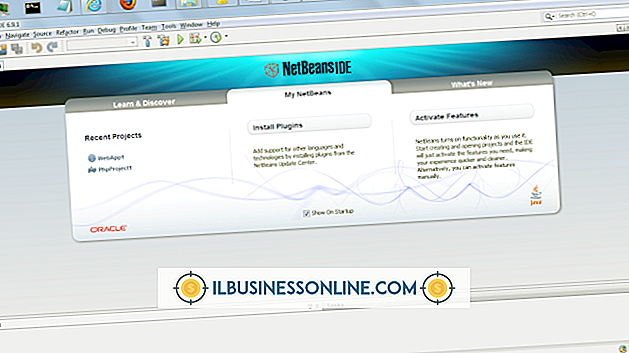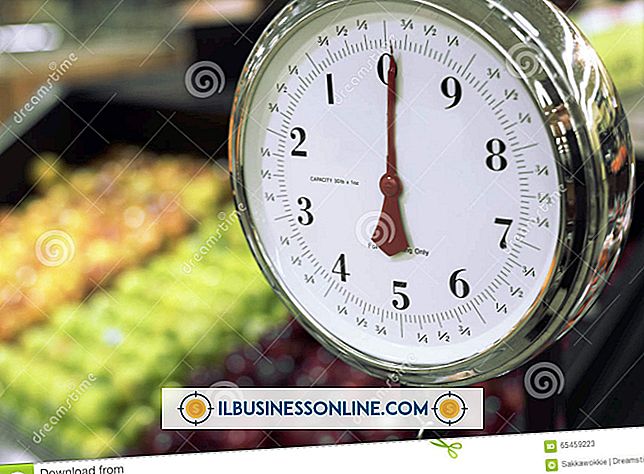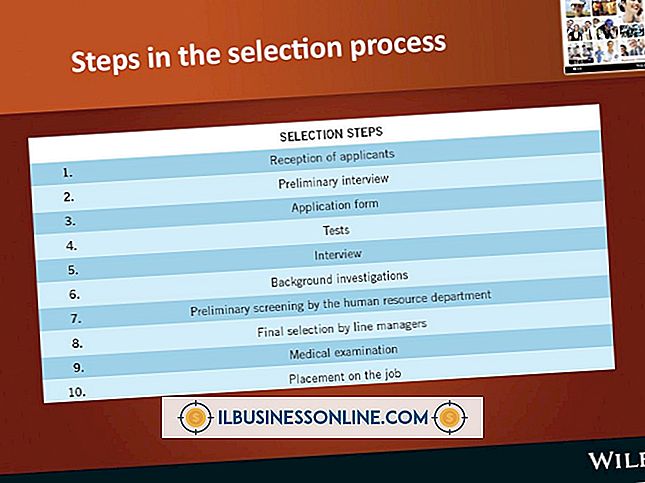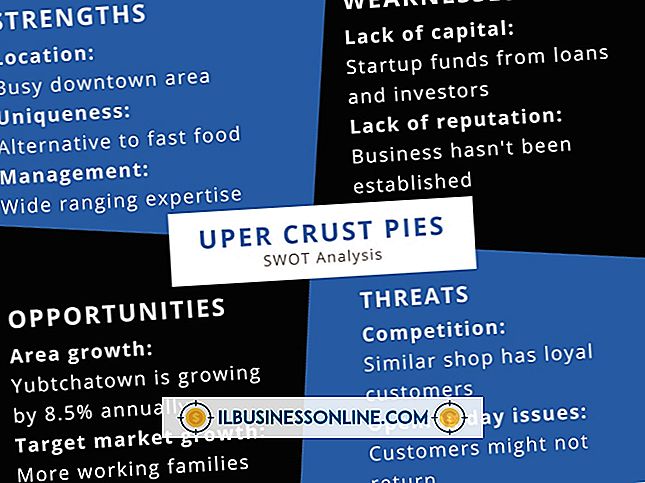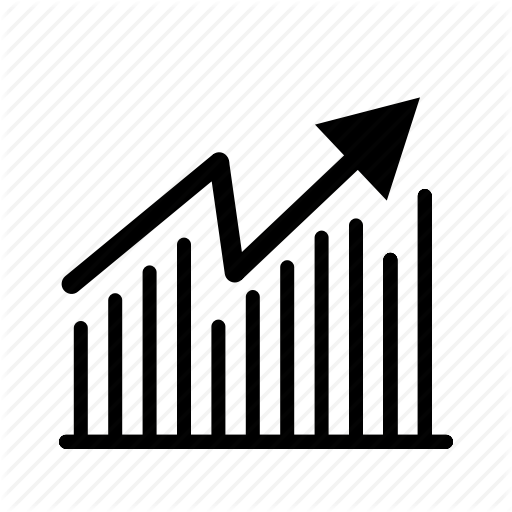Hvordan Fade Edges of Clips i Windows Movie Maker

Windows Live Movie Maker lar deg raskt redigere video og bilder på datamaskinen din, og deretter eksportere resultatene til en rekke steder, inkludert YouTube, Facebook og DVD. Det er en rekke effekter du kan bruke på videoklippene dine når du redigerer dem, inkludert flere fadeeffekter som du kan bruke. Fades fungerer som overganger, slik at de vil bevege seg fra kanten av ett klipp eller bilde til neste i videoen.
1.
Åpne Windows Live Movie Maker og klikk på "Legg til videoer og bilder" fra Hjem-fanen i båndet. Bla gjennom til det første klippet du vil inkludere i Movie Maker-prosjektet, og klikk på det. Klikk på "Åpne" for å legge til klippet. Gjenta for alle klippene og bildene du vil ha i prosjektet ditt.
2.
Klikk på klippet du vil redigere i delen til høyre. Klikk på fanen "Animasjoner".
3.
Velg fade du vil ha fra Transitions-delen på venstre side av båndet. Du kan velge "Cross-Fade" for å falme mellom to klipp, "Blur through Black" for å falme fra en svart skjerm eller "Cinematisk fade" for å falme gjennom en grå skjerm.
4.
Juster lengden på fade med "Varighet" tid. Nummeret er i sekunder, så skriv inn antall sekunder du vil at visningen skal vare. Gjenta prosessen med å legge til overganger mellom hvert klipp hvor du vil at kantene skal falme.
Tips
- Klikk på "Bruk på alle" i Overganger-delen av fanen Animasjon hvis du vil bruke samme fade for alle klippene dine.
- Del et klipp i flere klipper ved hjelp av "Split" -knappen på Video Tools: Edit-fanen i båndet.